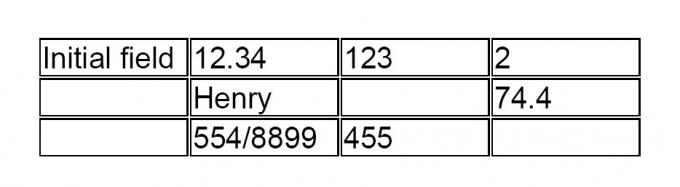
Табела креирана коришћењем описаног метода.
Поље за текст је посебан алат са Адобе Ацробат-ом који омогућава да унесете, сачувате или одштампате било који текст унутар ПДФ датотеке. Овакви обрасци поља погодни су за припрему разних пријава, на пример пореских формулара. Са Адобе Ацробат-ом такође је могуће креирати табелу реплицирањем поља поља у две димензије.
Корак 1
Покрените Адобе Ацробат.
Видео дана
Корак 2
Кликните на мени „Датотека“ и „Отвори“ да бисте прегледали свој рачунар и отворили ПДФ датотеку.
Корак 3
Идите на „Алатке“, „Напредно уређивање“ и изаберите „Алатка за текстуално поље“.
Корак 4
Држите леви тастер миша да нацртате правоугаоник. Затим отпустите дугме. Требало би да се појави прозор „Својства текстуалног поља“.
Корак 5
Изаберите картицу „Изглед“ и кликните на оквир који се налази поред „Боја ивице“. Изаберите боју која треба да се појави око кутије (обично црна). Кликните на „Затвори“.
Корак 6
Поставите курсор миша у оквир поља и померите га на жељену позицију држећи леви тастер миша. Имајте на уму да би ово поље било лева горња ћелија будуће табеле.
Корак 7
Кликните на „Напредно“, „Обрасци“, „Поља“ и „Креирај више копија“ да бисте отворили прозор „Више копија“.
Корак 8
Унесите жељени број редова у поље поред „Копирај изабрана поља надоле“. Затим унесите жељени број колона у поље поред „Копирај изабрана поља преко“.
Корак 9
Кликните на „ОК“ да бисте креирали табелу.
Корак 10
Кликните на „Ручни алат“ који се налази на траци са алаткама Адобе Ацробат или кликните на мени „Алати“, „Основно“ и „Ручни алат“.
Корак 11
Кликните на било коју ћелију у табели и унесите текст.




